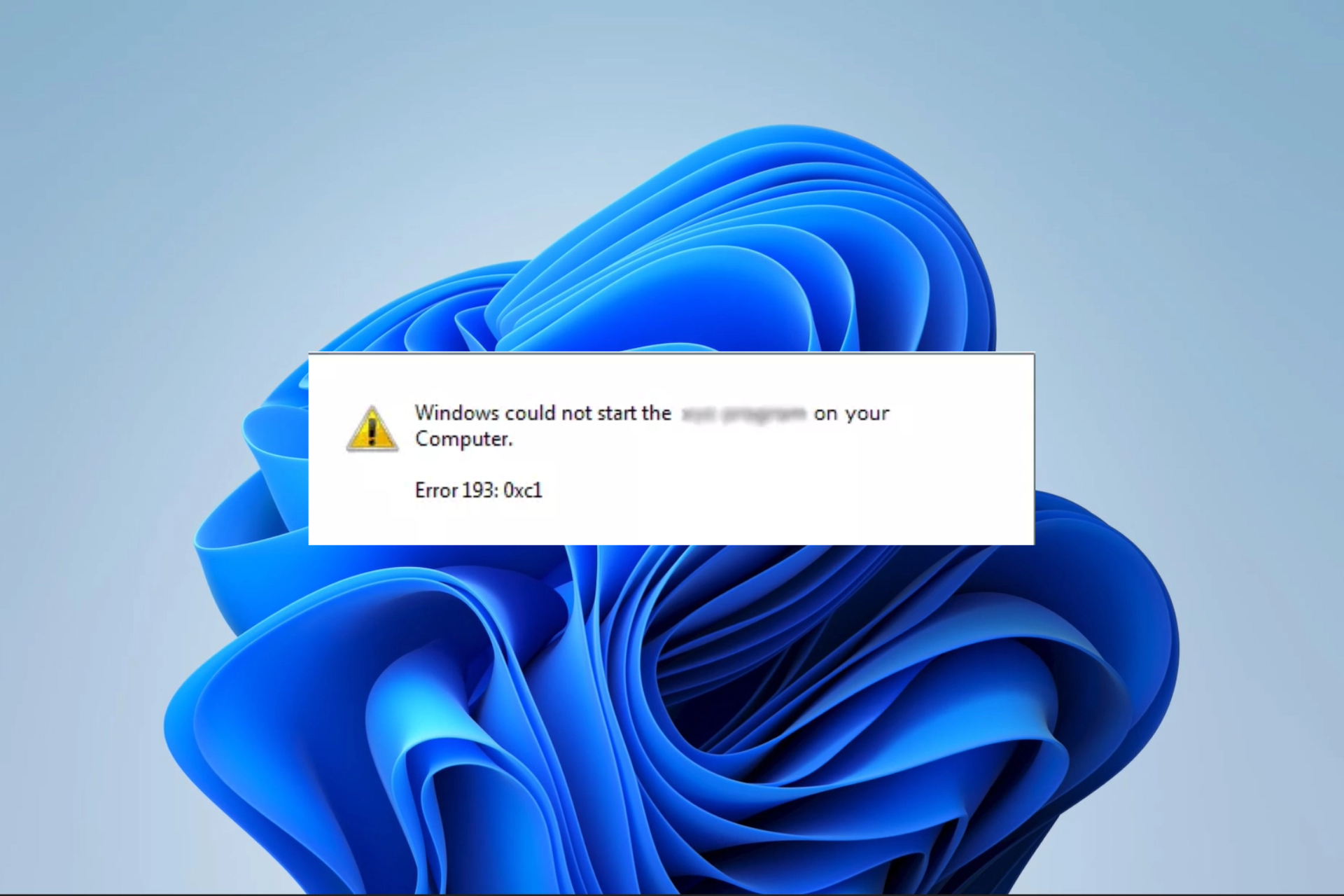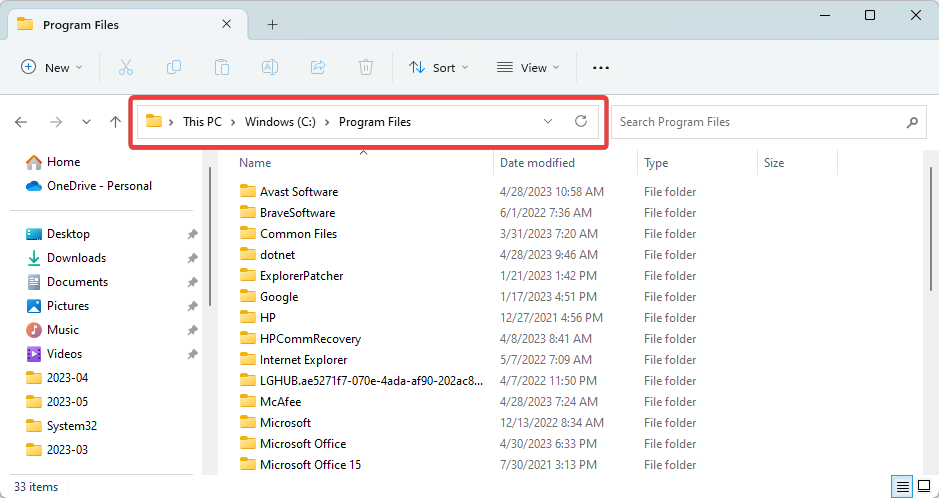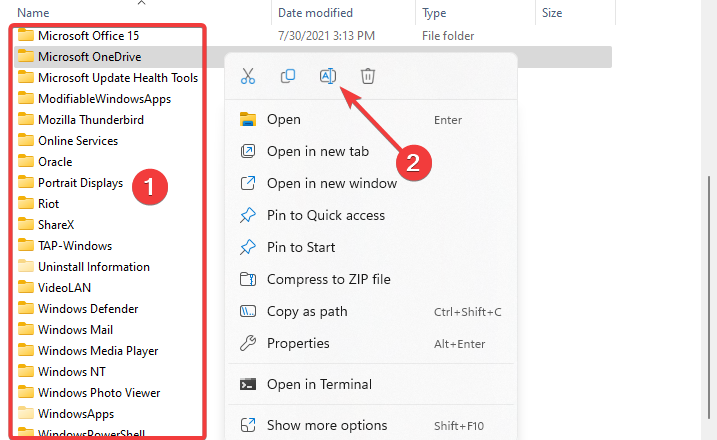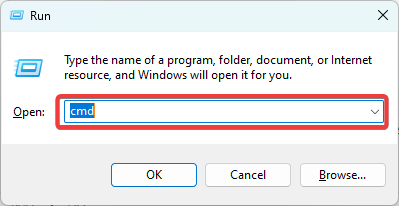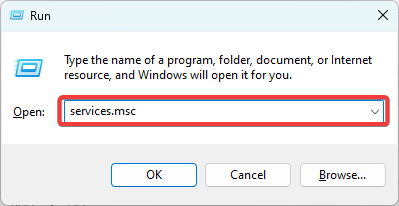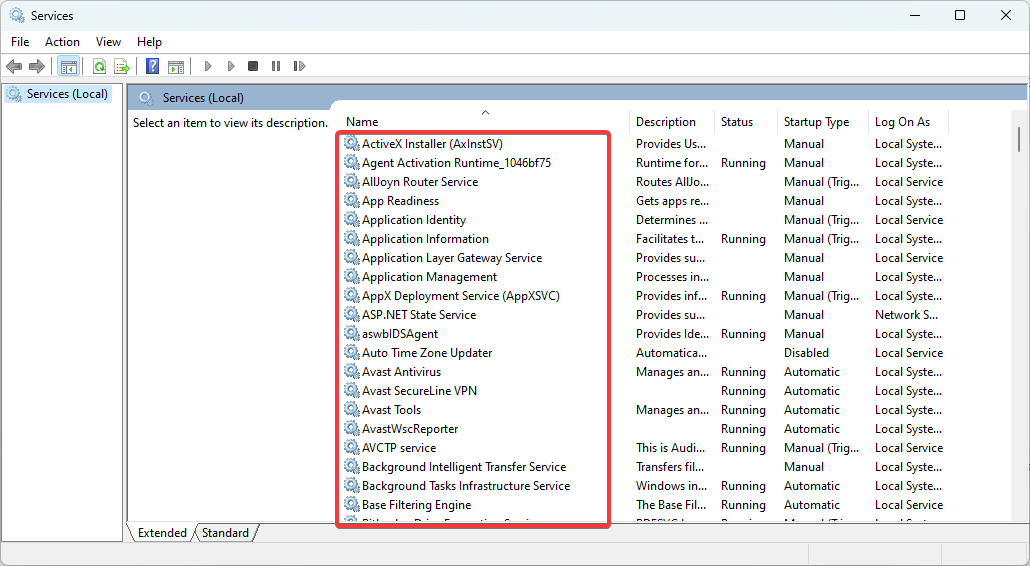Ошибка 193 0XC1 появляется, если системный менеджер приложений Windows не может найти точных путь к исполнительному файлу “.exe” для его задействования. Эта ошибка может проявлять себя в различных программах.
В большинстве случаев эта проблема появляется в Microsoft Office или при распечатке документов. Для исправления этой ошибки, убедитесь что в вашей корневой папке на диске /С нет дубликата файла с названием программы, которую вы пытались запустить. Если он есть, то переименуйте его во что-то другое и переместите.
Исправление для ошибки 193 0XC1 в Windows
- Если вы не нашли никакого дубликата программы на диске /С, то вероятней всего путь к исполнительному файлу был модифицирован. В этом случае вы должны изменить путь самостоятельно. Для этого нажмите комбинацию клавиш Win+R и впишите services.msc.
- Это команда откроет окно показывающий список всех запущенных сервисов на вашем компьютере. Найдите в списке утилиту с которой возникла проблема, нажмите на нее правой кнопкой мыши и выберите ее “Свойства”.
- В “Свойствах” проверьте путь к исполнительному файлу и сохраните ее где-то, например в текстовом файле. Потом снова зайдите в “Выполнить” и пропишите Regedit. В открывшемся Реестре пройдите путем HKEY_LOCAL_MACHINESYSTEMCurrentControlSetServices
- Убедитесь, что данные расположения файла сходятся между “Службами” и “Реестром”. Если они не сходятся, то вы обнаружили причину ошибки 193 0XC1. Сперва, попытайтесь изменить путь расположения в “Службах”, а после в “Реестре”.
- Если вы испытываете проблему при распечатке документов, то откройте “Командную строку” и пропишите в нее следующую команду: CMD /K SC CONFIG SPOOLER DEPEND= RPCSS
Возникновение ошибок в операционных системах различных годов всегда различны, но стоит понимать, что периодически возникают такого плана ошибки, которые имеют совершенно иную структуру, чем их предшественники и сами по себе такие ошибки не исчезают, ведь зачастую, с ними приходится бороться именно пользователям ПК, которые оказываются по большей мере заложниками ситуации в такой борьбе. Именно по этому, мы решили сегодня разобрать, что из себя представляет проблема в системе Windows, которая выглядит как: Не удалось запустить службу. Ошибка 193 0xc1.
Почему появляется ошибка 193 0XC1 в Windows?
На самом деле, тут все элементарно просто, так как появление данной ошибки имеет хоть и множество причин, но не когда неизменна сама ее суть, а именно когда запускается системный менеджер приложений ОС Windows, он по каким-то причинам, не находит конкретный путь к запускаемому вами файлу «.exe». Отсюда следует, что пользователь правильно запускает операционную систему и приложения в ней раз за разом, а по факту видит, что проблема не куда не девается, так как ей действительно некуда деться из-за системного сбоя, который непременно вам нужно найти, так как сегодня одно приложение не будет запускаться, а завтра их станет два, а еще через какой-то промежуток времени, таких приложений может стать десяток.
Тут же отметим, что ошибка такого плана, может, как активно разрастаться, так и практически не как себя не проявлять. Именно по этой причине, вы через какой-то конкретный промежуток времени так и не сможете запускать всего 1 приложения, а быть может, через этот же самый промежуток времени, вы не сможете запускать много приложений.
Что может спровоцировать появление ошибки 193 0XC1 в Windows?
- Если всему виной системный менеджер операционной системы Windows, который по тем или иным причинам дал сбой и не может отыскать правильного пути к исполняемом файлу, то вы увидите, как запускаемое вами приложение запускается буквально на пол секунды и тут же его рабочее окно закрывается.
- Бывают еще ситуации, когда системный менеджер операционной системы так же дает сбой, но не в тот момент, когда запускается исполняемый файл, так как приложение может быть запущено и даже может по работать несколько секунд и только после этого, оно моментально закрывается без вашего вмешательства.
- Не удалось запустить службу. Ошибка 193 0xc1 — это еще и сиюминутный сбой операционной системы, что может быть даже единичным случаем в плане сбоя программы. Такой сбой спонтанно возникает и больше не проявляет себя не разу.
- «Windows Defender Error 193 0Xc1» — это еще один из вариантов возникновения ошибки и появления системного сбоя, следовательно, вы должны понимать, что тут виной всему «предустановленный антивирус».
- Ваша мышка или клавиатура имеют относительно долгий отклик во время работы, стоит учесть, что это так же может быть первоначальной причиной возникновения проблем в системе.
- Обратите внимание на то, как быстро работает ваша ОС Windows, так как не редки ситуации, когда система начинает виснуть и пол беды, если она виснет в тот момент, когда ее загружают какие-то мощные процессы, но вот если у вас проблемы возникают в тот момент, когда вы практически не чего за компьютером не делаете и не какие мощные приложения не запущены, то вот тут, стоит задуматься.
- Обычная практика видеть ошибку 193 0XC1 в Windows при установке новой программы или игры. Ошибки при установке, могут возникать даже в тех ситуациях, когда вы ранее удалили предустановленное приложение, а теперь, хотите его вновь установить.
- Так случается, что ошибка 193… может возникнуть и при: перезагрузки системы, выключение системы и даже включение компьютера. Порой, возникновение сообщения об ошибке на столько скоротечное, что его просто не возможно заметить.
Как удалить ошибку: «Не удалось запустить службу. Ошибка 193 0xc1»?
- Первичными вашими действиями при появление любой ошибки (данная ошибка так же не исключение), является попытка отследить тот самый момент, когда именно возникает проблема. Вы должны максимально внимательно отследить те действия, которые вы производите за компьютером или же сама система что-то делает перед тем, как возникает проблема. Тут стоит понимать, что причиной возникновения ошибки в ОС может быть практически все, что угодно: запуск приложения, запуск игры, установка приложения, установка игры, сканирование системы антивирусом, обновление приложений, автозапуск какого-то приложения и тп. Следовательно, вы должны попытаться в будущем избежать выполнения действий, которые приводят к ошибке.
- Если у вас имеется возможность произвести восстановление записей реестра Windows, то не стоит пренебрегать данным способом, так как им непременно стоит воспользоваться. Единственное, что стоит понимать, что восстановление, вы должны производить при помощи той «точки восстановления», где у вас еще не было проблем.
- Вирусные атаки так же могут быть причиной ваших проблем, следовательно, мы рекомендуем вам воспользоваться качественным антивирусом, который сможет полноценно просканировать систему и найти скрывающееся вирусное ПО. Обращаем ваше внимание на то, что при попытке удаления или лечения зараженного файла, стоит быть готовыми к тому, что после перезагрузки, операционная система может полноценно не запуститься.
- Как вариант, можно использовать «стандартное» приложение «cleanmgr», которое имеет место быть практически во всех версиях операционных систем Windows.
- Еще одной дополнительной опцией для того, чтоб избавиться от сообщения системы: «Не удалось запустить службу. Ошибка 193 0xc1.» Мы рекомендуем произвести полное обновление: операционной системы, драйверов и программного обеспечения. Тут проблема может скрываться в том, что вы имеете новую программу, которая при запуске в устаревшей среде ОС имеет возможность выдавать сбой.
- Рекомендуем вам не обходить стороной и удаление приложения «Windows Defender», так как оно тоже вызывает всевозможные проблемы. После удаления Windows Defender, вы сможете перезагрузить систему и установить его обратно (если данное ПО вам необходимо).
- Необходимо использовать запуск командной строки с командой «sfc/scannow», которая позволит произвести сканирование системных файлов, после чего, выявит те, которые повреждены и поможет их вам восстановить максимально быстро.
- Ну, и самым последним способом, который мы вам рекомендуем использовать только после того, как вы перепробовали все то, что написано выше, является переустановка операционной системы. Очень важно понимать, что переустановка ОС должна быть полноценная и при этом, вам стоит установить не только новую версию операционной системы со всеми сопутствующими обновлениями, но еще и вы должны будите использовать самые последние драйвера.
Надеемся, что описанные нами способы по выявлению ошибки в ОС Windows, непременно позволят вам выявить основную проблему, которая в конечном итоге будет решена без каких-то дополнительных проблем с вашей стороны и тем более, вам не чего не придется переустанавливать на своем компьютере.
Работая за компьютером, вы практически не когда не задумываетесь о том, что у вас могут возникнуть во время работы те или иные проблемы, но когда они возникают, начинаете думать и размышлять над тем, как их исправить. Вот только хорошо, если появившаяся у вас проблема, легко решается, ведь бывают ситуации, когда проблема так просто не решаема и как следствие, приходится повозиться с ней для того, чтоб хотя бы частично от нее избавиться. Именно по этому, мы решили сегодня более детально разобрать проблему, которая выглядит как Служба Ошибка 193 0xc1, которая может появиться у кого угодно и когда угодно.
Основной проблемой в решение данной ошибки Windows является то, что сама по себе ошибка достаточно своеобразная и может иметь просто колоссальное количество причин возникновения и как следствие, именно это приводит к достаточно большому количеству попыток справиться с ошибкой в системе. Мы в свою очередь, постараемся вам более детально показать, что именно может быть основной причиной возникновения Ошибки 193 0xc1 и как с ней возможно максимально эффективно бороться.
Причины возникновения Ошибки 193 0xc1
- Сбой дал системный менеджер вашей операционной системы, что привело к ситуации, что он не имеет возможности правильно отыскать путь к конкретному файлу «.exe», а он как следствие, в данный момент является исполняемым. При возникновение данной проблемы, вы можете видеть, что окно приложения после его запуска «вылетает» буквально за пол секунды. Так же, не редки ситуации, когда проблема имеет аналогичные корни всему вышеописанному, вот только тут ситуация такова, что приложение вроде бы как запустилось и окно приложение визуально отображается какое-то время, но вот потом, оно так же может «вылететь».
- Не редки ситуации, когда пользователь работающий за компьютером, видит на экране своего монитора сообщение следующего характера: «Windows Defender Error 193 0Xc1». Обращаем ваше внимание, что данное сообщение может быть практически где угодно.
- Ошибки 193 0xc1 может проявлять себя до поры до времени практически не заметно для пользователя, так как у него просто, периодически будут подвисать мышка и клавиатура. Сами «подвисания», поначалу будут незаметными, но уж поверьте, со временем, они будут более долгими и в конечном итоге могут стать для вас самым настоящим кошмаром.
- Не стоит забывать и о ситуациях, когда операционная система имеет возможность зависать на некоторое время, а потом, как ни в чем не бывало, все так же работать. Проблема данной ситуации в том, что ошибка будет все чаще и чаще проявляться себя, пока в один прекрасный день, ОС Windows не станет виснуть по максимум.
- Служба Ошибки 193 0xc1 может проявить себя и при установке всевозможных приложений. Не важно, какое именно вы будите устанавливать приложение, в любом случае, во время установки, у вас может возникнуть ошибка и само приложение не будет установлено.
- В более редких случаях, но все равно имеющих место быть, проблемы с вышеназванной ошибкой у вас могут стать заметными только при выключении и перезагрузке операционной системы. Бывает более редкие ситуации, когда проблема появляется даже при запуске системы (но это крайне редко).
Как устранить Ошибку 193 0xc1
- Первым вашим действие в плане ликвидации ошибки, должно стать наблюдение, при котором, вам придется внимательно проследить за тем, как именно ведет себя ОС буквально за несколько секунд до того момента, как возникает ошибка. Обратите внимание на то, что конкретно вы делаете за компьютером: куда кликаете, какую программу запускаете, что удаляете, возможно производите обновление и тп., чтоб было понятно, что именно является причиной ваших бед.
- Восстановление записей реестра Windows – это тоже весьма полезная опция для того, чтоб устранить ошибку, но важно понимать, что восстановление ОС необходимо производить только с той точки восстановления, в момент создания которой, у вас не было ошибки в системе.
- Периодически, вирусные атаки на Windows так же могут вызывать ошибку подобного характера, так что не оставьте сканирование своего компьютера без внимания и установите качественный, лицензионный антивирус.
- Если вы редко обновляете операционную систему и драйвера, то стоит задуматься о том, чтоб проделать данную операцию. Вы должны понимать, что если вы частично обновляете ОС или драйвера или не обновляете их вообще, то могут возникать всевозможные конфликты в системе с которым непременно можно бороться, но только при условии полноценного обновления всего, что есть на борту вашей ОС.
- Используемый многими «Windows Defender» так же может стать одной из причин ваших бед. В данном случае, стоит удалить приложение полностью из системы. Если «Windows Defender» вам не нужен, то его можно и не устанавливать больше, если же приложение вам необходимо, то можно попытаться перезагрузить систему после удаления приложения и вновь попытаться его установить.
- Если Ошибка 193 0xc1 продолжает вас мучать, то воспользуйтесь командной строкой для того, чтоб прописать туда: «sfc/scannow». Данная команда позволит вам произвести проверку на повреждение системных файлов, а уже после того, как система обнаружит проблему, она самостоятельно ее исправит.
- Последним и весьма фатальным для большинства пользователей ПК способом решить проблему, будет являться переустановка операционной системы, так как если из всего вышеописанного вам не чего так и не помогло, то стоит задуматься о кардинальных действиях…
Содержание
- — Как устранить ошибку 193 0xc1?
- — Не удалось запустить службу Ошибка 193 0xc1?
- — Как исправить, что Windows не может запустить службу на локальном компьютере?
- — Что такое код ошибки 0xC1?
- — Разве это не приложение Win32?
- — Как исправить, что служба не запускается?
- — Как управлять службами Windows?
- — Как включить Clipsvc?
- — Как исправить ошибку автозапуска DLL?
Чтобы решить эту проблему, переименуйте, переместите или удалите соответствующие файлы или папки, перечисленные ниже, из папки SystemDrive и / или папки ProgramFiles.
- Общий.
- Программа.
Произошла ошибка 193 0xc1 когда не удается найти точный путь к исполняемому файлу. Другой вариант — наличие в каталоге файлов с тем же именем, что и первое слово в имени каталога. … Если файл присутствует, мы сразу его переименовываем или перемещаем в другое место.
Как исправить, что Windows не может запустить службу на локальном компьютере?
6 ответов. Щелкните правой кнопкой мыши в услуга в Оконные службы и перейдите в Свойства. Затем перейдите на вкладку «Вход в систему» и выберите Местный Системная учетная запись. Нажмите кнопку ОК и запустить службу.
Что такое код ошибки 0xC1?
Ошибка выполнения 0xC1 происходит когда установщик Windows дает сбой или дает сбой во время работы, отсюда и его название. Это не обязательно означает, что код был каким-то образом поврежден, это просто означает, что он не работал во время выполнения.
Разве это не приложение Win32?
Как исправить ошибку «недопустимое приложение Win32»
- Скачайте файлы. Если вы скачали файл и убедились, что он полон и совместим, удалите его и попробуйте загрузить еще раз. …
- Установка программы с компакт-диска или другого диска. …
- Запуск программы с компьютера. …
- Проблема с длинным именем файла. …
- Плохой файл.
Как исправить, что служба не запускается?
Попробуйте эти исправления
- Запустите средство устранения неполадок Центра обновления Windows.
- Проверьте наличие вредоносного ПО.
- Перезапустите службы, связанные с Центром обновления Windows.
- Очистите папку SoftwareDistribution.
- Обновите драйверы вашего устройства.
Как управлять службами Windows?
Windows всегда использовала панель услуг как способ управления службами, работающими на вашем компьютере. Вы можете легко попасть туда в любой момент, просто нажав WIN + R на клавиатуре, чтобы открыть диалоговое окно «Выполнить», и введя сервисы. msc.
Как включить Clipsvc?
Исправление 2 — Включить службу CLIPSVC
- Сначала щелкните правой кнопкой мыши значок Windows, а затем выберите «Выполнить».
- Напишите «услуги». …
- Когда появится окно «Службы», прокрутите вниз и найдите службу «Служба клиентских лицензий (ClipSVC)».
- После этого дважды щелкните службу, чтобы запустить ее.
- Чтобы запустить службу, нажмите «Пуск».
Как исправить ошибку автозапуска DLL?
Что делать, если Autorun. dll не удалось загрузить?
- Ремонт автозапуска. dll записи реестра. …
- Проверьте корзину. Откройте корзину. …
- Запустите полное сканирование системы. Автозапуск. …
- Используйте инструмент проверки системных файлов. …
- Установите все доступные обновления. …
- Выполните восстановление системы. …
- Проверьте свой DVD-привод. …
- Проверьте параметры привода DVD.
Интересные материалы:
Какие бывают типы AAC?
Какие бывают типы анимации во Flash?
Какие бывают типы API?
Какие бывают типы APN?
Какие бывают типы частотных диапазонов?
Какие бывают типы датчиков приближения?
Какие бывают типы дисплеев?
Какие бывают типы дизайна опроса?
Какие бывают типы DNS-зон?
Какие бывают типы дорог с покрытием?
- Remove From My Forums
-
Question
-
Hello,
Not able to start Server (lanmanServer) Service in Windows Server 2008 R2
Its a VM and on logging into the Server it sometimes shows as started and then will stop by itself,
If we try to start manually it always gives the error —Windows could not start the Server service on local computer Error 193:0xc1
All dependent services are fine and running ,did sfc,did copy svchost and svcsrv.dll files from a working Server of same.but no help,no shares of this server are accessible since this service is not running
on checking the event log its shows an error «Server is not a valid win32 application»
Please help
Thanks and Regards
Jose
Answers
-
Dear All,
The Issue is Fixed Now….
what we did is we mounted the DVD iso and tried doing an Upgrade to the OS Windows 2008 R2 Std
It continued and on the step Gathering user files ,settings… it gave an error . Windows installation encountered an unexpected error.Verify that the installation sources are accessible,and restart the installation Error Code:0xC0000005
Then we copied the Windows 2008 R2 Std SP1 DVD content to the Server and tried doing an Upgrade to the OS Windows 2008 R2 Std the same above error came upNow we did a clean boot ,disabling all other services apart from microsoft’s
So the Upgrade did the Repair!! without removing the configurations!!
Hurray!! the installation went throiugh and after login we found that the
server service was started with all dependent service functional and no error , fixed without lossing any data!!! or configuration!! ( Server was part of Domain as well)On reboot all services enabled which were disabled before the upgrade!
NB:
We made a backup of the VMDK.Flat and other contents of this server before performing this upgrade just in case if anything goes wrong..
Ensure backup is takenShould Thank..
http://www.networksteve.com/forum/topic.php/Repair_Server_2008_R2_system_files_with_DVD_/?TopicId=15477&Posts=0
((Hi, You can repair the Windows Server 2008 R2 system but there are some differences. In previous systems, you can boot from the disk and then repair the system. In Windows Server 2008 and Windows Server 2008 R2, you should run the disk from the current
system to perform an In-place Upgrade. For example, if you are running Windows Server 2008 R2 Enterprise, you can insert the installation disk, double-click setup.exe and install Windows Server 2008 R2 Enterprise again over the current system. Normally your
personal data will not be destroyed after that. But it is still recommended to back up your important files first. Tim Quan ))for giving this hint of repairing!
Thanks and Regards
Jose- Marked as answer by
Tuesday, January 28, 2014 2:03 PM
- Edited by
JosephBoban
Tuesday, January 28, 2014 2:12 PM
updated
- Marked as answer by
- Remove From My Forums
-
Question
-
Hello,
Not able to start Server (lanmanServer) Service in Windows Server 2008 R2
Its a VM and on logging into the Server it sometimes shows as started and then will stop by itself,
If we try to start manually it always gives the error —Windows could not start the Server service on local computer Error 193:0xc1
All dependent services are fine and running ,did sfc,did copy svchost and svcsrv.dll files from a working Server of same.but no help,no shares of this server are accessible since this service is not running
on checking the event log its shows an error «Server is not a valid win32 application»
Please help
Thanks and Regards
Jose
Answers
-
Dear All,
The Issue is Fixed Now….
what we did is we mounted the DVD iso and tried doing an Upgrade to the OS Windows 2008 R2 Std
It continued and on the step Gathering user files ,settings… it gave an error . Windows installation encountered an unexpected error.Verify that the installation sources are accessible,and restart the installation Error Code:0xC0000005
Then we copied the Windows 2008 R2 Std SP1 DVD content to the Server and tried doing an Upgrade to the OS Windows 2008 R2 Std the same above error came upNow we did a clean boot ,disabling all other services apart from microsoft’s
So the Upgrade did the Repair!! without removing the configurations!!
Hurray!! the installation went throiugh and after login we found that the
server service was started with all dependent service functional and no error , fixed without lossing any data!!! or configuration!! ( Server was part of Domain as well)On reboot all services enabled which were disabled before the upgrade!
NB:
We made a backup of the VMDK.Flat and other contents of this server before performing this upgrade just in case if anything goes wrong..
Ensure backup is takenShould Thank..
http://www.networksteve.com/forum/topic.php/Repair_Server_2008_R2_system_files_with_DVD_/?TopicId=15477&Posts=0
((Hi, You can repair the Windows Server 2008 R2 system but there are some differences. In previous systems, you can boot from the disk and then repair the system. In Windows Server 2008 and Windows Server 2008 R2, you should run the disk from the current
system to perform an In-place Upgrade. For example, if you are running Windows Server 2008 R2 Enterprise, you can insert the installation disk, double-click setup.exe and install Windows Server 2008 R2 Enterprise again over the current system. Normally your
personal data will not be destroyed after that. But it is still recommended to back up your important files first. Tim Quan ))for giving this hint of repairing!
Thanks and Regards
Jose- Marked as answer by
Tuesday, January 28, 2014 2:03 PM
- Edited by
JosephBoban
Tuesday, January 28, 2014 2:12 PM
updated
- Marked as answer by
Renaming the duplicate Program file is effective in most cases
by Afam Onyimadu
Afam is a geek and the go-to among his peers for computer solutions. He has a wealth of experience with Windows operating systems, dating back to his introduction… read more
Updated on May 12, 2023
Reviewed by
Alex Serban
After moving away from the corporate work-style, Alex has found rewards in a lifestyle of constant analysis, team coordination and pestering his colleagues. Holding an MCSA Windows Server… read more
- Error 193 0xc1 indicates a program or service failed to launch due to the inability to locate or access a necessary file or library.
- Naming conflicts in the systems directory is the most common trigger for most users.
XINSTALL BY CLICKING THE DOWNLOAD FILE
Fortect is a system repair tool that can scan your complete system for damaged or missing OS files and replace them with working versions from its repository automatically.
Boost your PC performance in three easy steps:
- Download and Install Fortect on your PC.
- Launch the tool and Start scanning
- Right-click on Repair, and fix it within a few minutes
- 0 readers have already downloaded Fortect so far this month
The 193 0xc1 error is one of the peculiar Windows issues users have faced. Unlike many other errors, you may not always be unable to pinpoint what actions triggered it.
Several readers have complained about this error, so we have taken the time to research it. This article will discuss likely causes and show you the best troubleshooting options.
What is Windows service error 193 0xc1?
If the application management system of Windows cannot locate the execution file for a program, error 193 0xc1 may occur, preventing the service from running. Here are the leading causes:
- Naming conflicts – Another possible cause of the error is when a file or folder on the computer’s hard disk shares the same name as a file or folder in the executable file path of the service.
- File corruption – When certain system files are corrupted, programs that depend on them to function will not run and may trigger the error.
- Malware or virus infection – Malware can change vital file information, and this may trigger conflicts that lead to service error. We recommend using robust antivirus software.
While a few minor things may also contribute, the above are the leading causes, and we share solutions to resolve this.
How do I fix error 193 0xc1?
Before going through the more complex solutions, we recommend you do the following:
- Run a malware scan – You may use a third-party app or Windows inbuilt security. This will eradicate the error if it is triggered by malware.
- Restart the device – After a reboot, minor glitches may be resolved, which may fix the error.
If neither workaround works, you should continue to the more detailed solutions below.
1. Rename a duplicate Program file
- Press Windows + E to open Windows Explorer.
- Navigate to the path below.
C:Program Files - If the error message includes the name of a specific application, go through its directory to see if there is any folder named Program.
- Right-click on this Program folder, select the rename icon and give it a different name.
- Close Windows Explorer, launch the program, and verify the error is resolved.
2. Scan for bad files
- Press Windows + R to open the Run dialog.
- Type cmd then hit Ctrl + Shift + Enter to open an elevated Command Prompt.
- Type the script below and hit Enter.
sfc /scannow - This process would take a while but follow any instructions on the terminal and wait for it to complete.
- Finally, restart your computer and verify that error 193 0xc1 is resolved.
Alternatively, there is a suited method for Windows issues that requires system file restoring.
More exactly, you could employ a system repair application with enhanced technology for repairing and cleaning your PC.
- USB Drive is Showing Wrong Size? Fix it in 2 Steps
- Fix: You Can’t Make This Change Because Selection is Locked
- Event ID 4726: A User Account Was Deleted [Fix]
- Fix: Memory Integrity Cannot be Turned on Due to Ftdibus.sys
3. Restart important services
- Press Windows + R to open the Run dialog.
- Type services.msc and hit Ctrl + Shift + Enter to open an elevated Command Prompt.
- If the error message includes the name of a specific service, search, and double-click on it.
- Click on the Start button if it is stopped.
- Lastly, verify it fixes the 193 0xc1 error.
4. Fix drive errors
- Press Windows + R to open the Run dialog.
- Type cmd then hit Ctrl + Shift + Enter to open an elevated Command Prompt.
- Type the script below and hit Enter.
chkdsk C: /f - After execution, finally, restart the computer.
In conclusion, remember that not all solutions discussed will work for every situation, so start with what feels most applicable to your case.
However, we encourage trying every initial workaround outlined in this guide, as they may save you time on extra troubleshooting.
Let us know in the comments section what worked for you.
Still experiencing issues?
SPONSORED
If the above suggestions have not solved your problem, your computer may experience more severe Windows troubles. We suggest choosing an all-in-one solution like Fortect to fix problems efficiently. After installation, just click the View&Fix button and then press Start Repair.
Служба аудио не запущена — что делать?

В этой инструкции подробно о том, что делать в такой ситуации, чтобы исправить проблему и некоторых дополнительных нюансах, которые могут оказаться полезными, если простые методы не помогают. Также может быть полезно: Пропал звук Windows 10.
Простой способ запустить службу аудио
При возникновении проблемы «Служба аудио не запущена» для начала рекомендую использовать простые методы:
- Автоматическое устранение неполадок работы звука Windows (можно запустить двойным кликом по значку звука в области уведомлений после появления ошибки или через контекстное меню этого значка — пункт «Устранение неполадок со звуком»). Часто в этой ситуации (если только вы не отключили значительное число служб) автоматическое исправление исправно работает. Есть и другие способы запуска, см. Устранение неполадок Windows 10.
- Ручное включение службы аудио, о чем далее подробнее.
Под службой аудио понимается системная служба Windows Audio, присутствующая в Windows 10 и предыдущих версиях ОС. По умолчанию она включена и запускается автоматически при входе в Windows. Если же этого не происходит, можно попробовать выполнить следующие шаги
- Нажмите клавиши Win+R на клавиатуре, введите services.msc и нажмите Enter.
- В открывшемся списке служб найдите службу Windows Audio, дважды нажмите по ней.
- Установите тип запуска в «Автоматически», нажмите «Применить» (чтобы сохранить параметры на будущее), а затем — «Запустить».
Если после этих действий запуск все равно не происходит, возможно, у вас отключены какие-то дополнительные службы, от которых зависит запуск службы аудио.
Что делать, если служба аудио (Windows Audio) не запускается
Если простой запуск службы Windows Audio не срабатывает, там же, в services.msc проверьте параметры работы следующих служб (для всех служб тип запуска по умолчанию — Автоматически):
- Удаленный вызов процедур RPC
- Средство построения конечных точек Windows Audio
- Планировщик классов мультимедиа (при наличии такой службы в списке)
После применения всех настроек рекомендую также выполнить перезагрузку компьютера. Если же ни один из описанных методов не помог в вашей ситуации, но сохранились точки восстановления на дату, предшествующую появлению проблемы, используйте их, например, как описано в инструкции Точки восстановления Windows 10 (будет работать и для предыдущих версий).
А вдруг и это будет интересно:
Почему бы не подписаться?
Рассылка новых, иногда интересных и полезных, материалов сайта remontka.pro. Никакой рекламы и бесплатная компьютерная помощь подписчикам от автора. Другие способы подписки (ВК, Одноклассники, Телеграм, Facebook, Twitter, Youtube, Яндекс.Дзен)
Я бы добавил еще комментарий, о том, что данная служба может вызывать «черный» экран на терминальных серверах, в частности windows server 2016. При попытке перезагрузки/остановки этой службы, она, падает в ошибку, но черный экран пропадает. Повторный запуск службу нормально запускает.
Здравствуйте!Спасибо вам неоднократно выручали меня! У меня такой вот вопрос мне нужно переставить вход микрофона на наушники. Я принцип дела то знаю, ну дело в том что у меня программа realtek как бы установка всё идёт нормально ,ну после перезагрузки не появляеться окошко самой программы ,скок не пробовала и на разных виндус. Может есть другой какой способ. В панели управления её просто нет! Спасибо с благодарностью.
Добрый день, Дмитрий. Во втором разделе Вашей статьи «Что делать, если служба аудио не запускается» дважды присутствует запись «Средство построения конечных точек Windows Audio». Подправьте, пожалуйста, текст.
Здравствуйте. Благодарю, исправил.
Бро, твой сайт лучшее, что я видел. На любые свои проблемы я тут ответы всегда нахожу. Спасибо тебе!
Спасибо, все заработало, отличный сайт, прям помогает!
а что делать если не помогло
сделал всё как описано выше, но см. скрин и что мне теперь делать?
А в свойствах службы от какого пользователя она запускается (на вкладке «вход в систему»)? Нужно отметить «С системной учетной записью».
Также, если вдруг тип запуска «отключена», установить «автоматически».
И уже после применения этих настроек запускать.
Здравствуйте. У меня винд, 7 на ноуте. Страшно свистит микрофон, приходится всё время
убирать ползунок. В инете ничего не могу найти — вернее, ничего не получается.
Пожалуйста, помогите.
Спасибо.
Здравствуйте. А в свойствах микрофона снята отметка «прослушивать с этого устройства» (или что-то в этом духе). Снимите, если включена.
Звук пропал совсем… win audio — не запускается, пишет- не удалось запустить службу Win Audio. Ошибка 1068. не удалось запустить дочернюю службу. Dmitry, что сделать ещё можно, пож. подскажи. совсем не профи…
Не работает микрофон, когда нажимаю на Устранение неполадок, пишет: «Службы звука не отвечают»
А после чего возникла проблема? Может быть, есть точки восстановления системы?
Источник
Ошибка запуска службы BITS «193:0xc1»
Ответы (4)
Win+x, Командная строка (Администратор), введите DISM /Online /Cleanup-Image /RtstoreHealth Нажмите Enter
Этот ответ помог 2 польз.
Это помогло устранить вашу проблему?
К сожалению, это не помогло.
Великолепно! Спасибо, что пометили это как ответ.
Насколько Вы удовлетворены этим ответом?
Благодарим за отзыв, он поможет улучшить наш сайт.
Насколько Вы удовлетворены этим ответом?
Благодарим за отзыв.
Win+x, Командная строка (Администратор), введите DISM /Online /Cleanup-Image /RtstoreHealth Нажмите Enter
Может быть /RestoreHealth.
Это помогло устранить вашу проблему?
К сожалению, это не помогло.
Великолепно! Спасибо, что пометили это как ответ.
Насколько Вы удовлетворены этим ответом?
Благодарим за отзыв, он поможет улучшить наш сайт.
Насколько Вы удовлетворены этим ответом?
Благодарим за отзыв.
Ошибка говорит о наличии повреждения в хранилище компонентов, которое не удалось восстановить. Попробуйте выполнить установку системы в режиме обновления с сохранением всех программ, файлов и настроек. Для этого Вам потребуется образ системы:
Это помогло устранить вашу проблему?
К сожалению, это не помогло.
Великолепно! Спасибо, что пометили это как ответ.
Насколько Вы удовлетворены этим ответом?
Благодарим за отзыв, он поможет улучшить наш сайт.
Насколько Вы удовлетворены этим ответом?
Благодарим за отзыв.
Ошибка говорит о наличии повреждения в хранилище компонентов, которое не удалось восстановить. Попробуйте выполнить установку системы в режиме обновления с сохранением всех программ, файлов и настроек. Для этого Вам потребуется образ системы:
Спс, я решил не заморачиваться и на вин10 перешел.
Это помогло устранить вашу проблему?
К сожалению, это не помогло.
Великолепно! Спасибо, что пометили это как ответ.
Насколько Вы удовлетворены этим ответом?
Благодарим за отзыв, он поможет улучшить наш сайт.
Источник
Исправьте ошибку 193 0xc1 в Windows 7, Vista и XP
Опубликовал: security-technology.ru в Компьютеры 03.12.2017 Комментарии к записи Исправьте ошибку 193 0xc1 в Windows 7, Vista и XP отключены 650 Просмотров
При установке или восстановления функций «On Demand» в пакете Microsoft Office может с & # 39; явиться ошибка 193 0xc1 в Windows 7, Vista и Windows XP. Это может также произойти при установке Microsoft.NET Framework или запуска эт & # 39; связанных служб на вашем компьютере & # 39; ютери. В этой статье вы найдете шаги, которые помогут легко решить эту проблему.
Прежде всего, давайте поймем фактические причины ошибки 193 0xc1 в Windows 7, Vista и XP. Факторы, которые отвечают за эту ошибку, следующие:
1. Поврежденный файл Ose.exe
2. Неправильные параметры реестра
3. Коррупция в программных файлах
4. Отсутствие свободного пространства на диске
5. Проблемы с компьютером & # 39; Компьютерная службами
Поврежденный файл Ose.exe
Ошибка 193 0xc1 может с & # 39; являться, если файл & # 39; ose.exe & # 39; отсутствует в каталоге установки или оно повреждено. Замена этого файла может решить проблему.
1. Вставьте установочный диск Microsoft Office.
2. Откройте «Мой компьютер & # 39; Компьютер», откройте местоположение компакт-дисков / DVD-дисков.
3. Дважды щелкните, чтобы открыть следующий каталог:
4. Выберите файл Ose.exe и нажмите «Редактировать» Скопировать
5. Нажмите Назад и откройте следующий каталог:
C: Program Files Общие файлы Microsoft Shared Source Engine
6. Нажмите Редактировать | Вставить.
Неверные параметры реестра
Microsoft Office сохраняет эт & # 39; связанные с установкой конфигурации в вашем реестре системы. Если некоторые из этих параметров реестра повреждены, это может привести к ошибке 193 0xc1 в Windows 7, Vista и XP.
1. Загрузите Registry Cleaner.
2. Установите и запустите загруженную программу на своем комп & # 39; ютери.
Коррупция в файлах программы
Для запуска экземпляров пакета Microsoft Office установочные файлы должны быть неизменными. Поврежденные инсталляционные файлы часто приводят к ошибке 193 0xc1 для Windows.
1. Нажмите кнопку «Пуск» | Панель управления.
2. Нажмите «Приложения», чтобы удалить.
3. Выберите Microsoft Office из списка установленных программ и нажмите кнопку «Удалить».
4. Выберите «Ремонт установки», нажмите кнопку «Далее».
5. Следуйте инструкциям на экране.
Отсутствие свободного дискового пространства
Отсутствие свободного места на диске для выполнения операций настройки Microsoft Office может привести к ошибке 193 0xc1. Используя программу System Cleaner, очистите дисковое пространство, чтобы решить проблему. В противном случае воспользуйтесь инструментом Disk CleanUp, выполнив следующие действия:
1. Нажмите кнопку «Пуск» | Все программы | аксессуары | Системные инструменты | Disk CleanUp.
2. Выберите системный диск и нажмите OK.
3. Следуйте инструкциям на экране.
Проблемы с сервисами
Вы также должны исправить службы комп & # 39; компьютеров, чтобы избавиться соответствующей ошибки. Необходимые шаги такие:
1. Нажмите кнопку Пуск, введите Services.msc и нажмите ENTER.
2. Щелкните правой кнопкой мыши и выберите Свойства для двух следующих служб:
AudioEndpointBuilder, Планировщик мультимедийных классов
3. Вкладка «Общие» запишет путь к исполняемому.
4. Нажмите «ОК» после завершения.
5. Теперь нажмите кнопку Пуск, введите RegEdit и нажмите ENTER.
6. Найдите следующее место реестра:
HKEY_LOCAL_MACHINE SYSTEM CurrentControlSet Services
7. Сначала щелкните ключ MMCSS и дважды щелкните строку ImagePath. Замените значение с помощью пункта «Путь к исполняемому», который вы указали в пункте 3.
8. Сделайте то же самое для AudioEndPointBuilder. Щелкните по нему, дважды щелкните строку ImagePath и замените значение с помощью пункта «Путь к исполняемому», который вы указали.
Источник
Содержание
- Исправьте ошибку 193 0xc1 в Windows 7, Vista и XP
- Ошибка 193 0xc1 в Windows 7
- 193 Ошибка 0xc1 193 0xc1 в Windows 7, Vista и XP
- Как исправить ошибку Windows Defender 193:0xc1
- Проверка «Windows Defender Error 193 0Xc1»
- Почему и когда срабатывает ошибка времени выполнения 193:0xc1?
- Распространенные сообщения об ошибках в Windows Defender Error 193 0Xc1
- Эпицентры Windows Defender Error 193 0Xc1 Головные боли
- Не удалось запустить службу. Ошибка 193 0xc1
Исправьте ошибку 193 0xc1 в Windows 7, Vista и XP
Опубликовал: security-technology.ru в Компьютеры 03.12.2017 Комментарии к записи Исправьте ошибку 193 0xc1 в Windows 7, Vista и XP отключены 1,135 Просмотров
При установке или восстановления функций «On Demand» в пакете Microsoft Office может с & # 39; явиться ошибка 193 0xc1 в Windows 7, Vista и Windows XP. Это может также произойти при установке Microsoft.NET Framework или запуска эт & # 39; связанных служб на вашем компьютере & # 39; ютери. В этой статье вы найдете шаги, которые помогут легко решить эту проблему.
Прежде всего, давайте поймем фактические причины ошибки 193 0xc1 в Windows 7, Vista и XP. Факторы, которые отвечают за эту ошибку, следующие:
1. Поврежденный файл Ose.exe
2. Неправильные параметры реестра
3. Коррупция в программных файлах
4. Отсутствие свободного пространства на диске
5. Проблемы с компьютером & # 39; Компьютерная службами
Поврежденный файл Ose.exe
Ошибка 193 0xc1 может с & # 39; являться, если файл & # 39; ose.exe & # 39; отсутствует в каталоге установки или оно повреждено. Замена этого файла может решить проблему.
1. Вставьте установочный диск Microsoft Office.
2. Откройте «Мой компьютер & # 39; Компьютер», откройте местоположение компакт-дисков / DVD-дисков.
3. Дважды щелкните, чтобы открыть следующий каталог:
4. Выберите файл Ose.exe и нажмите «Редактировать» Скопировать
5. Нажмите Назад и откройте следующий каталог:
C: Program Files Общие файлы Microsoft Shared Source Engine
6. Нажмите Редактировать | Вставить.
Неверные параметры реестра
Microsoft Office сохраняет эт & # 39; связанные с установкой конфигурации в вашем реестре системы. Если некоторые из этих параметров реестра повреждены, это может привести к ошибке 193 0xc1 в Windows 7, Vista и XP.
1. Загрузите Registry Cleaner.
2. Установите и запустите загруженную программу на своем комп & # 39; ютери.
Коррупция в файлах программы
Для запуска экземпляров пакета Microsoft Office установочные файлы должны быть неизменными. Поврежденные инсталляционные файлы часто приводят к ошибке 193 0xc1 для Windows.
1. Нажмите кнопку «Пуск» | Панель управления.
2. Нажмите «Приложения», чтобы удалить.
3. Выберите Microsoft Office из списка установленных программ и нажмите кнопку «Удалить».
4. Выберите «Ремонт установки», нажмите кнопку «Далее».
5. Следуйте инструкциям на экране.
Отсутствие свободного дискового пространства
Отсутствие свободного места на диске для выполнения операций настройки Microsoft Office может привести к ошибке 193 0xc1. Используя программу System Cleaner, очистите дисковое пространство, чтобы решить проблему. В противном случае воспользуйтесь инструментом Disk CleanUp, выполнив следующие действия:
1. Нажмите кнопку «Пуск» | Все программы | аксессуары | Системные инструменты | Disk CleanUp.
2. Выберите системный диск и нажмите OK.
3. Следуйте инструкциям на экране.
Проблемы с сервисами
Вы также должны исправить службы комп & # 39; компьютеров, чтобы избавиться соответствующей ошибки. Необходимые шаги такие:
1. Нажмите кнопку Пуск, введите Services.msc и нажмите ENTER.
2. Щелкните правой кнопкой мыши и выберите Свойства для двух следующих служб:
AudioEndpointBuilder, Планировщик мультимедийных классов
3. Вкладка «Общие» запишет путь к исполняемому.
4. Нажмите «ОК» после завершения.
5. Теперь нажмите кнопку Пуск, введите RegEdit и нажмите ENTER.
6. Найдите следующее место реестра:
HKEY_LOCAL_MACHINE SYSTEM CurrentControlSet Services
7. Сначала щелкните ключ MMCSS и дважды щелкните строку ImagePath. Замените значение с помощью пункта «Путь к исполняемому», который вы указали в пункте 3.
8. Сделайте то же самое для AudioEndPointBuilder. Щелкните по нему, дважды щелкните строку ImagePath и замените значение с помощью пункта «Путь к исполняемому», который вы указали.
Источник
Ошибка 193 0xc1 в Windows 7
Перед тем, как вы начнете изучать данную статью, хочется отметить, что ее можно использовать для решения проблем не только в операционных системах седьмого поколения, но и в других версиях ОС, просто чаще всего, ошибка 193 0xc1 в Windows 7 проявляет себя именно здесь, а не где-то еще.
Обывательским языком об ошибке 193 0xc1 в Windows 7
На самом деле, суть данной проблемы заключается в том, что в тот момент, когда пользователь решает запустить какое-то конкретное приложение, он видит, что системный менеджер приложений ОС Windows не имеет возможности запустить исполняемы «.exe» файл. Если у вас такое произошло, то необходимо разобраться в том, что именно может быть вашей причиной проблем, так как нужно действовать постепенно, а не хаотично.
Признаки ошибки 193 0xc1 в Windows 7?
Возможные способы устранения ошибки 193 0xc1 в Windows 7?
Мы надеемся, что больше ошибка 193 0xc1 в Windows 7 вас не будет беспокоить, так как она действительно приносит достаточно большое количество проблем, которые постепенно, из единичных случаев, могут превратиться в нечто постоянное, что безумно раздражает и не дает с удовольствие проводить время за компьютером.
Источник
193 Ошибка 0xc1 193 0xc1 в Windows 7, Vista и XP
Сначала мы понимаем реальные причины ошибки 193 0xc1 в Windows 7, Vista и XP. Факторы, ответственные за эту ошибку, следующие:
1. Коррумпированный файл Ose.exe
2. Неправильные настройки реестра
3. Коррупция в программных файлах
4. Отсутствие дискового пространства
]
Ошибка 193 0xc1 может появиться, если файл «ose.exe» отсутствует в каталоге установки или поврежден. Замена этого файла может решить проблему.
1. Вставьте установочный диск Microsoft Office.
2. Откройте компьютер и откройте место расположения компакт-дисков / DVD-дисков.
3. Дважды щелкните, чтобы открыть следующий каталог:
Files Setup
4. Выберите файл Ose.exe и нажмите Edit | Копировать.
5. Нажмите кнопку «Назад», чтобы открыть следующий каталог:
C: Program Files Shared Files Common Engine Files
6. Нажмите «Редактировать | Вставить.
Registru. Если какой-либо из этих параметров реестра поврежден, это может привести к ошибке 193 0xc1 в Windows 7, Vista и XP.
1. Загрузите программное обеспечение Registry Cleaner.
2. Установите и запустите загруженную программу на своем компьютере.
Коррупция в программных файлах
Для запуска экземпляров Microsoft Office файлы установки должны быть немодифицированы. Поврежденные файлы установки часто приводят к ошибке Windows 193 0xc1.
1. Нажмите «Пуск | Панель управления.
2. Нажмите «Программы» | Удалите программу.
3. Выберите из списка установленных программ Microsoft Office и нажмите «Удалить».
4. Выберите «Восстановить установку», нажмите «Далее».
5. Следуйте инструкциям на экране.
Отсутствие дискового пространства
Отсутствие дискового пространства для выполнения операций Microsoft Office может вызвать ошибку 193 0xc1. Используйте Cleaner Cleaner для очистки дискового пространства, чтобы решить проблему. В противном случае используйте утилиту Disk CleanUp следующим образом:
1. Нажмите «Пуск | Все программы | Утилиты Утилиты Очистка дисков.
2. Выберите системный блок и нажмите OK.
3. Следуйте инструкциям на экране.
Источник
Как исправить ошибку Windows Defender 193:0xc1
| Номер ошибки: | Ошибка 193:0xc1 | |
| Название ошибки: | Windows Defender Error 193 0Xc1 | |
| Описание ошибки: | Ошибка 193:0xc1: Возникла ошибка в приложении Windows Defender. Приложение будет закрыто. Приносим извинения за неудобства. | |
| Разработчик: | Microsoft Corporation | |
| Программное обеспечение: | Windows Defender | |
| Относится к: | Windows XP, Vista, 7, 8, 10, 11 |
Проверка «Windows Defender Error 193 0Xc1»
Люди часто предпочитают ссылаться на «Windows Defender Error 193 0Xc1» как на «ошибку времени выполнения», также известную как программная ошибка. Разработчики тратят много времени и усилий на написание кода, чтобы убедиться, что Windows Defender стабилен до продажи продукта. К сожалению, инженеры являются людьми и часто могут делать ошибки во время тестирования, отсутствует ошибка 193:0xc1.
После первоначального выпуска пользователи Windows Defender могут столкнуться с сообщением «Windows Defender Error 193 0Xc1» во время запуска программы. Таким образом, конечные пользователи предупреждают поставщиков о наличии ошибок 193:0xc1 проблем, предоставляя информацию разработчику. Команда программирования может использовать эту информацию для поиска и устранения проблемы (разработка обновления). Таким образом при выполнении обновления программного обеспечения Windows Defender, он будет содержать исправление для устранения проблем, таких как ошибка 193:0xc1.
Почему и когда срабатывает ошибка времени выполнения 193:0xc1?
Сбой во время выполнения Windows Defender, как правило, когда вы столкнетесь с «Windows Defender Error 193 0Xc1» в качестве ошибки во время выполнения. Мы можем определить, что ошибки во время выполнения ошибки 193:0xc1 происходят из:
Большинство ошибок Windows Defender Error 193 0Xc1 являются результатом отсутствия или повреждения версии файла, установленного Windows Defender. Обычно, установка новой версии файла Microsoft Corporation позволяет устранить проблему, из-за которой возникает ошибка. Мы также рекомендуем выполнить сканирование реестра, чтобы очистить все недействительные ссылки на Windows Defender Error 193 0Xc1, которые могут являться причиной ошибки.
Распространенные сообщения об ошибках в Windows Defender Error 193 0Xc1
Усложнения Windows Defender с Windows Defender Error 193 0Xc1 состоят из:
Эти сообщения об ошибках Microsoft Corporation могут появляться во время установки программы, в то время как программа, связанная с Windows Defender Error 193 0Xc1 (например, Windows Defender) работает, во время запуска или завершения работы Windows, или даже во время установки операционной системы Windows. Запись ошибок Windows Defender Error 193 0Xc1 внутри Windows Defender имеет решающее значение для обнаружения неисправностей электронной Windows и ретрансляции обратно в Microsoft Corporation для параметров ремонта.
Эпицентры Windows Defender Error 193 0Xc1 Головные боли
Большинство проблем Windows Defender Error 193 0Xc1 связаны с отсутствующим или поврежденным Windows Defender Error 193 0Xc1, вирусной инфекцией или недействительными записями реестра Windows, связанными с Windows Defender.
Более конкретно, данные ошибки Windows Defender Error 193 0Xc1 могут быть вызваны следующими причинами:
Совместима с Windows 2000, XP, Vista, 7, 8, 10 и 11
Источник
Не удалось запустить службу. Ошибка 193 0xc1
Возникновение ошибок в операционных системах различных годов всегда различны, но стоит понимать, что периодически возникают такого плана ошибки, которые имеют совершенно иную структуру, чем их предшественники и сами по себе такие ошибки не исчезают, ведь зачастую, с ними приходится бороться именно пользователям ПК, которые оказываются по большей мере заложниками ситуации в такой борьбе. Именно по этому, мы решили сегодня разобрать, что из себя представляет проблема в системе Windows, которая выглядит как: Не удалось запустить службу. Ошибка 193 0xc1.
Почему появляется ошибка 193 0XC1 в Windows?
На самом деле, тут все элементарно просто, так как появление данной ошибки имеет хоть и множество причин, но не когда неизменна сама ее суть, а именно когда запускается системный менеджер приложений ОС Windows, он по каким-то причинам, не находит конкретный путь к запускаемому вами файлу «.exe». Отсюда следует, что пользователь правильно запускает операционную систему и приложения в ней раз за разом, а по факту видит, что проблема не куда не девается, так как ей действительно некуда деться из-за системного сбоя, который непременно вам нужно найти, так как сегодня одно приложение не будет запускаться, а завтра их станет два, а еще через какой-то промежуток времени, таких приложений может стать десяток.
Тут же отметим, что ошибка такого плана, может, как активно разрастаться, так и практически не как себя не проявлять. Именно по этой причине, вы через какой-то конкретный промежуток времени так и не сможете запускать всего 1 приложения, а быть может, через этот же самый промежуток времени, вы не сможете запускать много приложений.
Что может спровоцировать появление ошибки 193 0XC1 в Windows?
Как удалить ошибку: «Не удалось запустить службу. Ошибка 193 0xc1»?
Надеемся, что описанные нами способы по выявлению ошибки в ОС Windows, непременно позволят вам выявить основную проблему, которая в конечном итоге будет решена без каких-то дополнительных проблем с вашей стороны и тем более, вам не чего не придется переустанавливать на своем компьютере.
Источник